Contul dvs. Microsoft este cel mai bun pariu pentru a vă recupera cheia pierdută
- BitLocker este o tehnologie de criptare folosită de Microsoft pentru a îmbunătăți securitatea datelor dvs.
- Când activați criptarea BitLocker pe un computer cu Windows 11, o parolă de recuperare sau o cheie de recuperare este creată și stocată într-un format criptat.
- O cheie de recuperare vă poate ajuta să vă deblocați unitatea criptată dacă vă pierdeți sau uitați parola, iar noi vă arătăm unde o puteți găsi.

XINSTALAȚI FÂND CLIC PE DESCARCARE FIȘIER
- Descărcați Instrumentul de reparare PC Restoro care vine cu tehnologii brevetate (brevet disponibil Aici).
- Clic Incepe scanarea pentru a găsi probleme Windows care ar putea cauza probleme PC-ului.
- Clic Repara tot pentru a remedia problemele care afectează securitatea și performanța computerului.
- Restoro a fost descărcat de 0 cititorii luna aceasta.
Dacă utilizați un computer cu Windows 11, atunci BitLocker este una dintre caracteristicile de securitate încorporate care sunt încorporate. Vă poate ajuta să vă protejați datele împotriva accesului neautorizat. Această caracteristică vă permite să vă criptați hard diskul pentru a preveni accesul neautorizat la dispozitiv.
Cu toate acestea, chiar și dvs., ca utilizator, puteți fi blocat din contul dvs. și trebuie să utilizați cheia de recuperare. Uneori Windows continuă să vă solicite cheia de recuperare BitLocker iar alteori, s-ar putea să-l fi pierdut. Vă arătăm cum îl puteți găsi în acest articol.
De ce Windows 11 solicită o cheie de recuperare BitLocker?
Cheia de recuperare BitLocker este un cod format din 48 de cifre. Poate debloca unitatea în cazul în care vă pierdeți parola sau o uitați. Trebuie să păstrați această cheie de recuperare într-un loc sigur, deoarece, dacă nu o aveți, nu veți putea recupera datele dacă ceva nu merge bine.
- Ți-ai uitat parola sau codul PIN – Dacă ați uitat parola sau codul PIN, vi se va cere o cheie de recuperare când încercați să vă conectați.
- Resetarea PC-ului – Dacă ai făcut-o recent resetați computerul dar a ales să reinstaleze Windows de la zero prin formatarea partiției (partițiilor) de hard disk, vi se poate cere cheia de recuperare.
- Ați introdus codul PIN incorect – Dacă ați introdus codul PIN incorect de mai multe ori la rând, vi se poate solicita să utilizați cheia de recuperare.
- Windows a fost corupt – Un sistem de operare Windows 11 corupt poate cere o cheie de recuperare BitLocker.
- Hard disk deteriorat - Dacă ale tale hard disk a fost deteriorat fizic, instalarea Windows 11 va fi afectată.
- Schimbarea hardware – Dacă v-ați schimbat recent hardware-ul, cum ar fi placa de bază, vi se poate solicita să introduceți cheia de recuperare ca parte a procesului de pornire Windows.
Ce fac dacă nu am cheia mea de recuperare BitLocker?
1. Utilizați un cont Microsoft
- Navigați la browserul dvs. și conectați-vă la dvs Pagina de recuperare Microsoft.
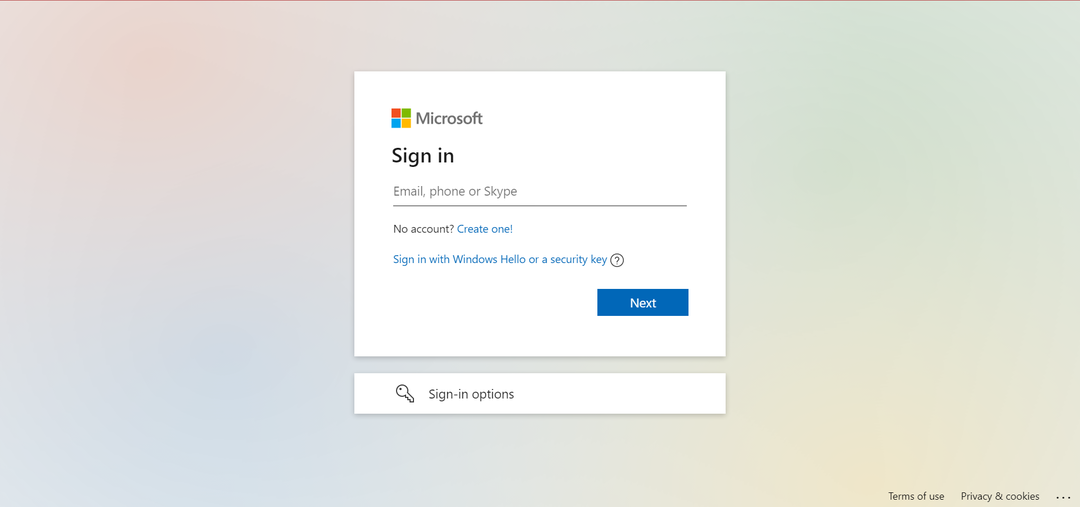
- Mergi la Dispozitive și selectați dispozitivul a cărui cheie doriți să găsiți.
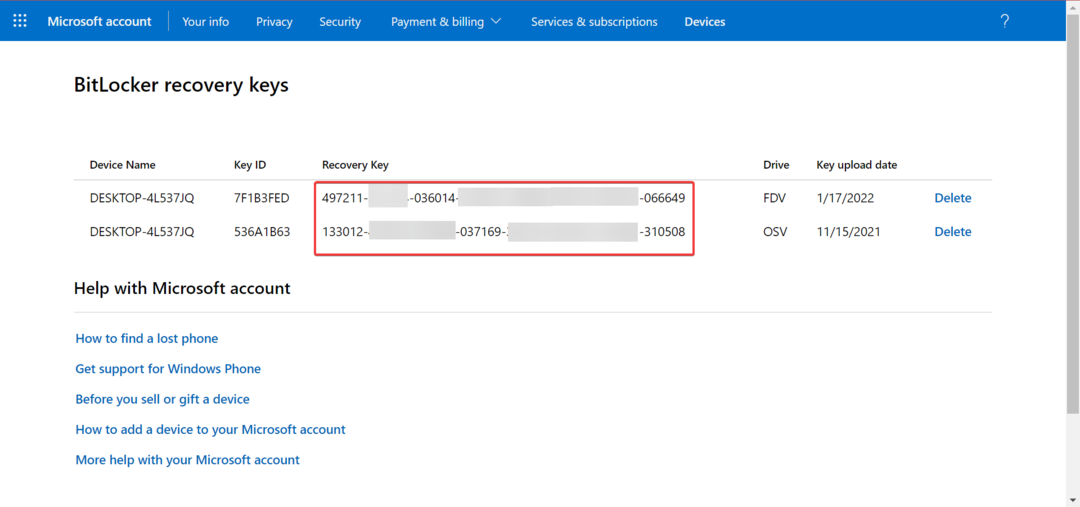
- Faceți clic pe dispozitiv și veți găsi cheia BitLocker.
Te-ai întrebat unde poți găsi cheia de recuperare BitLocker în contul tău Microsoft? Dacă utilizați un cont Microsoft pentru conectarea la Windows, cheia de recuperare va fi stocată pe serverele Microsoft.
Aici, veți vedea o listă de dispozitive și cheile de recuperare asociate acestora, inclusiv laptop, desktop și dispozitive mobile. Puteți face clic pe oricare dintre aceste dispozitive pentru a vedea mai multe detalii și pentru a descărca fișierele respective ale cheii de recuperare BitLocker.
2. Utilizați o unitate detașabilă
Dacă ați salvat cheia de recuperare pe o unitate amovibilă, cum ar fi o unitate flash USB sau un hard disk extern, o puteți folosi pentru a vă recupera cheia BitLocker. Ar trebui să păstrați această unitate într-un loc sigur. Acest lucru este în cazul în care aveți nevoie de el pentru a vă debloca discul dacă uitați parola.
Când îl preluați, introduceți unitatea USB în computer. Va trebui să căutați un fișier .txt sau .pdf scris BitLocker pentru a găsi cheia de recuperare.
- Cum se deschide fișierul .Pages pe Windows 10 și 11
- Video.ui.exe: ce este și ar trebui să-l eliminați?
- Cum să curățați folderul AppData pe Windows 11
3. Utilizați un document imprimabil
Dacă ați ales să imprimați cheia de recuperare, aceasta va fi tipărită pe hârtie lăsată într-o locație accesibilă, cum ar fi sertarul biroului.
Acest lucru poate fi extrem de util, mai ales atunci când aveți nevoie imediat de cheia de recuperare. Dacă aveți o versiune imprimabilă a cheii de recuperare BitLocker, o puteți folosi pentru a vă debloca computerul în cel mai scurt timp.
4. Utilizați stocarea în cloud
Sfat de expert:
SPONSORIZAT
Unele probleme ale PC-ului sunt greu de rezolvat, mai ales când vine vorba de depozite corupte sau de fișiere Windows lipsă. Dacă întâmpinați probleme la remedierea unei erori, este posibil ca sistemul dumneavoastră să fie parțial defect.
Vă recomandăm să instalați Restoro, un instrument care vă va scana mașina și va identifica care este defecțiunea.
Click aici pentru a descărca și a începe repararea.
Știm cu toții că stocarea în cloud poate fi locul perfect pentru a stoca toate fișierele importante. Dar este și un loc minunat pentru a salva cheia de recuperare BitLocker dacă uitați parola sau o pierdeți.
Ar putea fi un serviciu de stocare în cloud, cum ar fi Dropbox sau OneDrive. Când îl căutați în cloud, utilizați cuvinte cheie precum BitLocker și cheia de recuperare pentru a-l recupera rapid.
5. Utilizați un cont AD
Puteți utiliza contul dvs. Active Directory (AD) pentru a vă conecta la Microsoft Azure. Acest lucru vă permite să accesați resursele organizației dvs. în cloud, inclusiv cheile de recuperare BitLocker.
Puteți utiliza conturi AD pentru a vă conecta la majoritatea serviciilor Azure, dar nu toate serviciile acceptă această caracteristică. Dacă nu îl puteți accesa, contactați administratorul pentru a vă ajuta să îl recuperați.
Dacă niciuna dintre metodele de mai sus nu vă oferă cheia de recuperare BitLocker, este posibil să trebuiască să faceți o resetare a computerului sau o instalare curată.
Cu toate acestea, înainte de a lua orice măsuri drastice, vă recomandăm mai întâi luați legătura cu Microsoft și producătorul computerului dvs. pentru ajutor suplimentar. Ei pot avea o altă opțiune pentru a vă recupera cheia pierdută.
Dacă ți se pare că această situație este plictisitoare, ia în considerare dezactivarea BitLocker pe Windows 11 pentru a preveni astfel de probleme în viitor.
De asemenea, s-ar putea să vă aflați într-o situație dificilă în care recuperați cheia de recuperare, dar Cheia BitLocker nu reușește să vă deblocheze computerul. Dacă vă sună familiar, nu ezitați să consultați ghidul nostru util pentru câteva soluții.
Spuneți-ne ce metodă vi s-a părut ușor pentru a găsi cheia de recuperare BitLocker pierdută în secțiunea de comentarii de mai jos.
Mai aveți probleme? Remediați-le cu acest instrument:
SPONSORIZAT
Dacă sfaturile de mai sus nu v-au rezolvat problema, este posibil ca computerul să întâmpine probleme mai profunde cu Windows. Iti recomandam descărcarea acestui instrument de reparare a PC-ului (evaluat excelent pe TrustPilot.com) pentru a le adresa cu ușurință. După instalare, faceți clic pe butonul Incepe scanarea butonul și apoi apăsați pe Repara tot.
![Remediere: nu se poate dezactiva BitLocker în Windows 11 [Ghid 2022]](/f/87cf5b4ace31e2189814bf574dfd6b53.png?width=300&height=460)

